Un juego de Steam no se abre. ¿Cómo solucionarlo?
Problema: Hola, tengo un problema con juegos de Steam. Intento abrir mis juegos y todo lo que puedo ver es que es una carga durante un tiempo. Dice que se está ejecutando, pero el proceso «Preparando para ejecutar» finaliza y el juego no arranca. ¿Algún consejo que tengáis para mí? ¿Cómo puedo solucionar algo así?
Respuesta resuelta
El problema de que un juego de Steam no arranca es bastante común entre los fans de juegos online. Es también más común entre los usuarios del sistema operativo Windows, pero puede ocurrir en cualquier dispositivo y sistema operativo. Está posiblemente relacionado con el ordenador y compatibilidad de juegos cuando el dispositivo no cumple con los requisitos del sistema necesarios del juego, por lo que no puede ejecutarse. Puedes necesitar comparar las especificaciones y saber por qué el juego no se está ejecutando.
También, cuando un juego de Steam no arranca, puede ser debido a un problema de optimización del juego con una nueva versión del sistema operativo o actualizaciones de Windows. Tu cliente de Steam o archivos corruptos pueden también causar problemas a la hora de lanzar videojuegos. Sin embargo, este problema puede ser fácilmente reparado y solucionado, de otro modo, otras razones para el problema pueden requerir métodos más complejos. Los archivos se pueden dañar a causa de malwares también, por lo que hay muchas posibles razones y posibles soluciones.
Steam es la plataforma de entretenimiento social usada por jugadores de videojuegos multi-jugador y como red social. En primer lugar, era una herramienta que actualizó Counter Strike, pero ahora es una grandísima red de videojuegos que puede instalar y actualizar automáticamente los juegos. Los usuarios también forman grupos, tienen listas d amigos y otras funciones de red social.
Sin embargo, el problema de que un juego no arranca en Steam es bastante común y puede estar causado por diferentes motivos. Las posibles soluciones dependen del problema específico. Puedes ser frustrado o confundido cuando tus juegos fallan a la hora de lanzarse, pero te hemos preparado algunos métodos que deberían ayudarte.
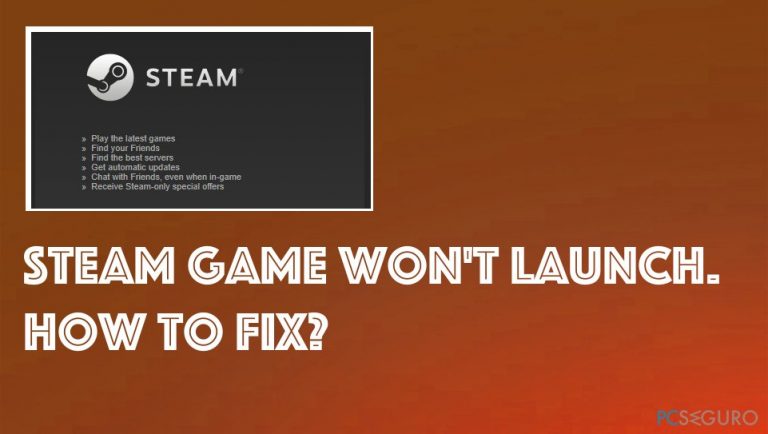
Cómo solucionar un juego no arranca en Steam
Ya que el problema de que un juego no arranca en Steam puede estar relacionado con archivos dañados o corruptos, lo primero que puedes necesitar es ejecutar una comprobación del sistema con una herramienta como FortectMac Washing Machine X9 que puede encontrar, indicar y solucionar los archivos que causan problemas. Prueba este programa y luego ejecuta el juego de nuevo. Si esto aún no ha ocurrido, sigue las soluciones de a continuación que deberían marcar la diferencia. Intenta solo un método cada vez y comprueba las funciones de Steam cuando hayas completado cada método para saber si te ha funcionado. Puedes también actualizar tus controladores gráficos o tu sistema operativo Windows para ver si estas partes desactualizadas podrían estar causando el problema con Steam. 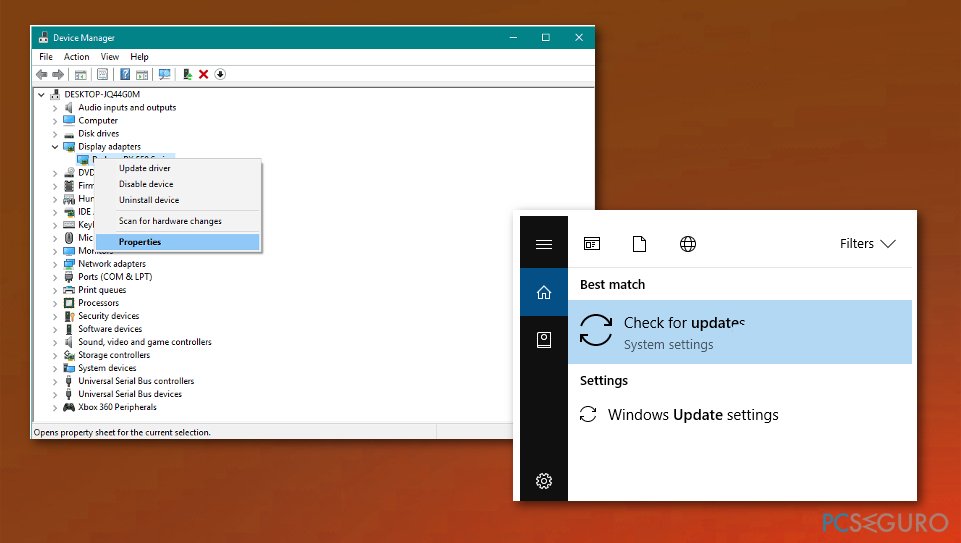
Ejecutar los juegos en modo compatibilidad para solucionar el problema si un juego de Steam no inicia
- Ve al directorio de Steam y pulsa los botones Windows + R para lanzar la aplicación Ejecutar.
- Escribe C:\\Program Files (x86)\\Steam en la ventana.
- Encuentra una carpeta llamada SteamApps y ábrela.
- Click en la carpeta Common y encuentra la lista de juegos instalados en tu ordenador.
- Elige el juego que no se estaba ejecutando previamente y haz click derecho en él. Selecciona Propiedades.
- Encuentra la pestaña Compatibilidad y comprueba si la ventana dice Ejecutar este juego en modo compatibilidad.
- En el menú desplegable selecciona el tipo de Windows y aplica los cambios para guardar.
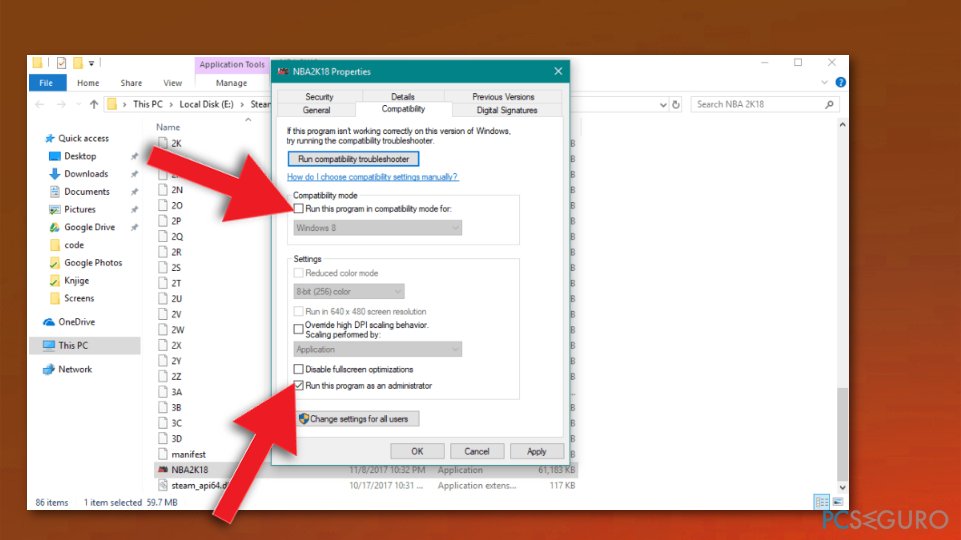
Ejecutar el juego como administrador para solucionar el problema de un juego no arranca en Steam
- Ve a la biblioteca de Steam y localiza el juego que quieras abrir.
- Click derecho en el título del juego y selecciona Propiedades.
- Selecciona la pestaña de Archivos Locales y haz click en Buscar Archivos Locales.
- Encuentra el archivo ejecutable, click derecho y pulsa en Propiedades.
- Luego encuentra la pestaña Compatibilidad y comprueba si está marcada la casilla de Ejecutar este programa como administrador.
- Guarda los cambios y comprueba de nuevo si funciona.
Verificar la integridad de los archivos del juego
- Abre la biblioteca de juegos y localiza el juego problemático. Click derecho en él y selecciona Propiedades en el Menú.
- Ve a la pestaña de archivos locales y haz click en Verificar la integridad de los archivos del juego.
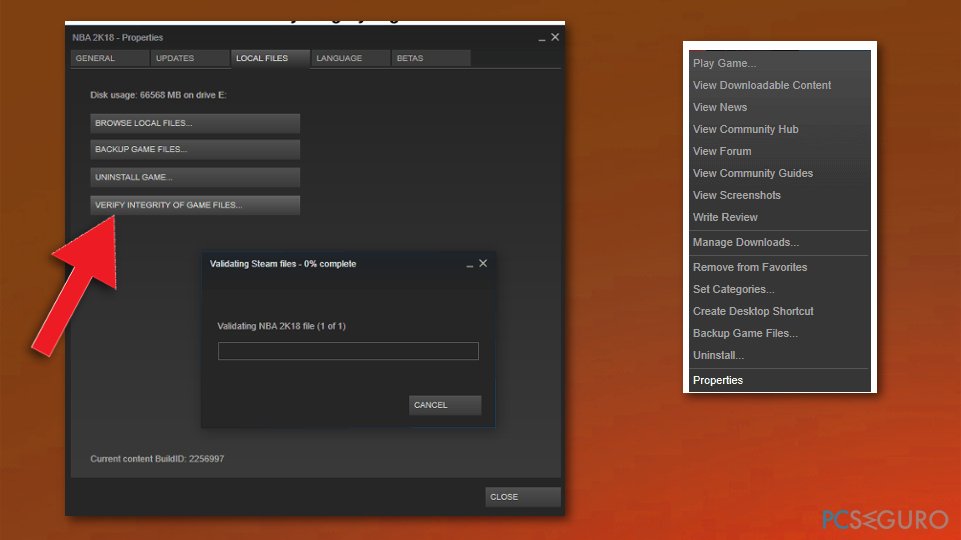
- El proceso debería comenzar, por lo que sé paciente e intentar ejecutar de nuevo el juego una vez hayas hecho esto.
Trasladar el cliente de Steam
- Sal del cliente de Steam y ve a la carpeta de instalación de Steam.
- Elimina todos los archivos y carpetas excepto las carpetas SteamApps y User data, Steam.exe.
- Copia y pega la carpeta completa de Steam en la localización por defecto.
- Ejecuta Steam e inicia sesión en tu cuenta.
- Ahora deberías cambiar la ruta de instalación por defecto.
- Abre Steam.
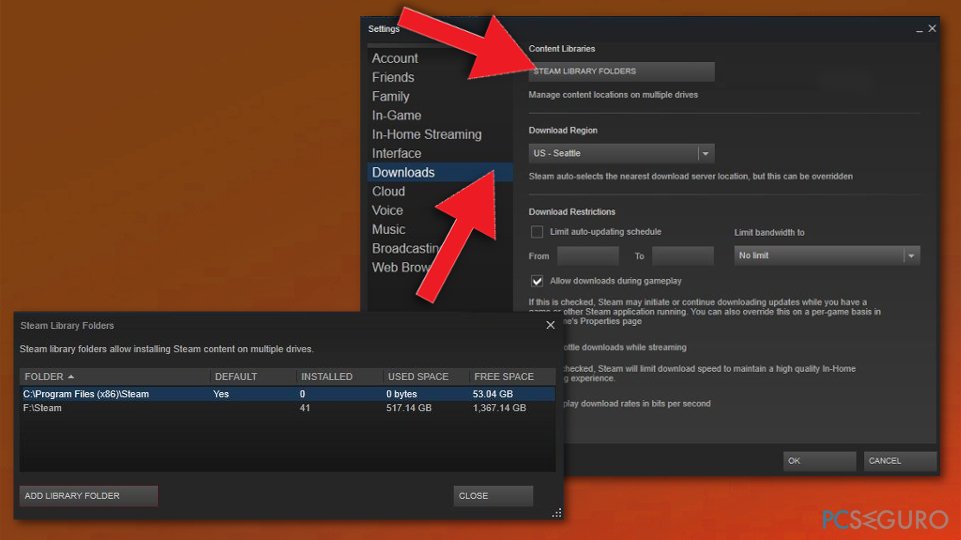
- Ve al menú de Ajustes y selecciona Carpetas de Biblioteca de Steam desde la pestaña Descargas.
- Puedes crear una nueva ruta seleccionando Añadir Carpeta de Biblioteca.
Repara tus Errores automáticamente
El equipo de pcseguro.es está intentando hacer todo lo posible para ayudar a los usuarios a encontrar las mejores soluciones para eliminar sus errores. Si no quieres comerte la cabeza con técnicas de reparación manuales, por favor, usa los programas automáticos. Todos los productos recomendados han sido probados y aprobados por nuestros profesionales. Las herramientas que puedes usar para solucionar tu error se encuentran en la lista de abajo.
Protege tu privacidad online con un cliente VPN
Una VPN es crucial cuando se trata de la privacidad del usuario. Los registradores online como cookies no solo son usadas por plataformas de redes sociales y otras páginas webs, sino también por tu Proveedor de Servicios de Internet y el gobierno. Incluso si aplicas los ajustes más seguros a través de tu navegador, puedes ser trackeado a través de las aplicaciones que estén conectadas a Internet. Además, los navegadores centrados en la privacidad como Tor no son la opción más óptima debido a la disminución de la velocidad de conexión. La mejor solución para proteger tu privacidad es Private Internet Access – mantente anónimo y seguro en línea.
Las herramientas de recuperación de datos pueden prevenir la permanente pérdida de archivos
Los programas de recuperación de datos son una de las mejores opciones que pueden ayudarte a recuperar tus archivos. Una vez elimines un archivo, no se desvanece en e aire – permanece en el sistema mientras no haya un nuevo dato que lo sobrescriba. Data Recovery Pro es un programa de recuperación que busca las copias de los archivos eliminados dentro de tu disco duro. Al usar esta herramienta, puedes prevenir la pérdida de documentos valiosos, trabajos de la escuela, imágenes personales y otros archivos cruciales.



Qué más puedes añadir sobre el problema: "Un juego de Steam no se abre. ¿Cómo solucionarlo?"
Lo siento, debes estar conectado para publicar un comentario.